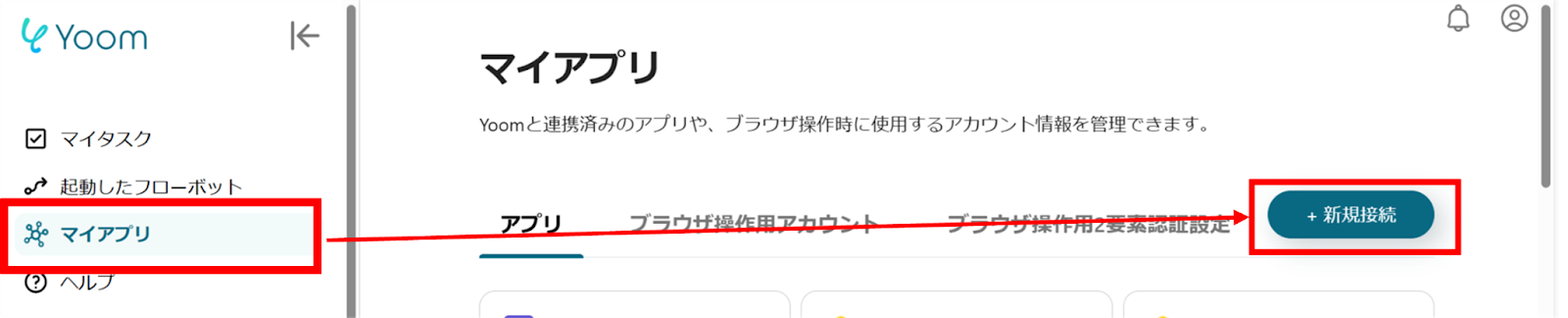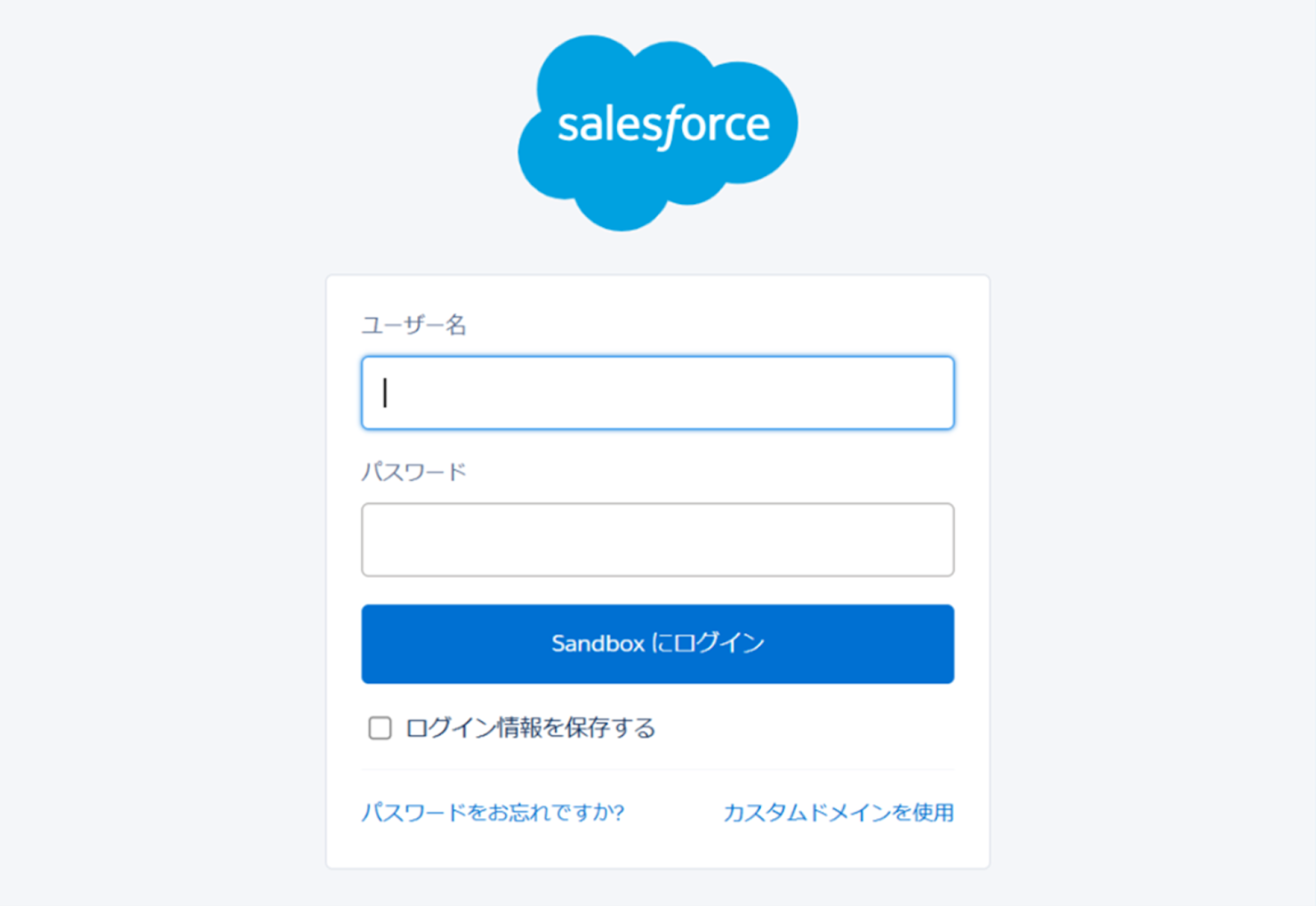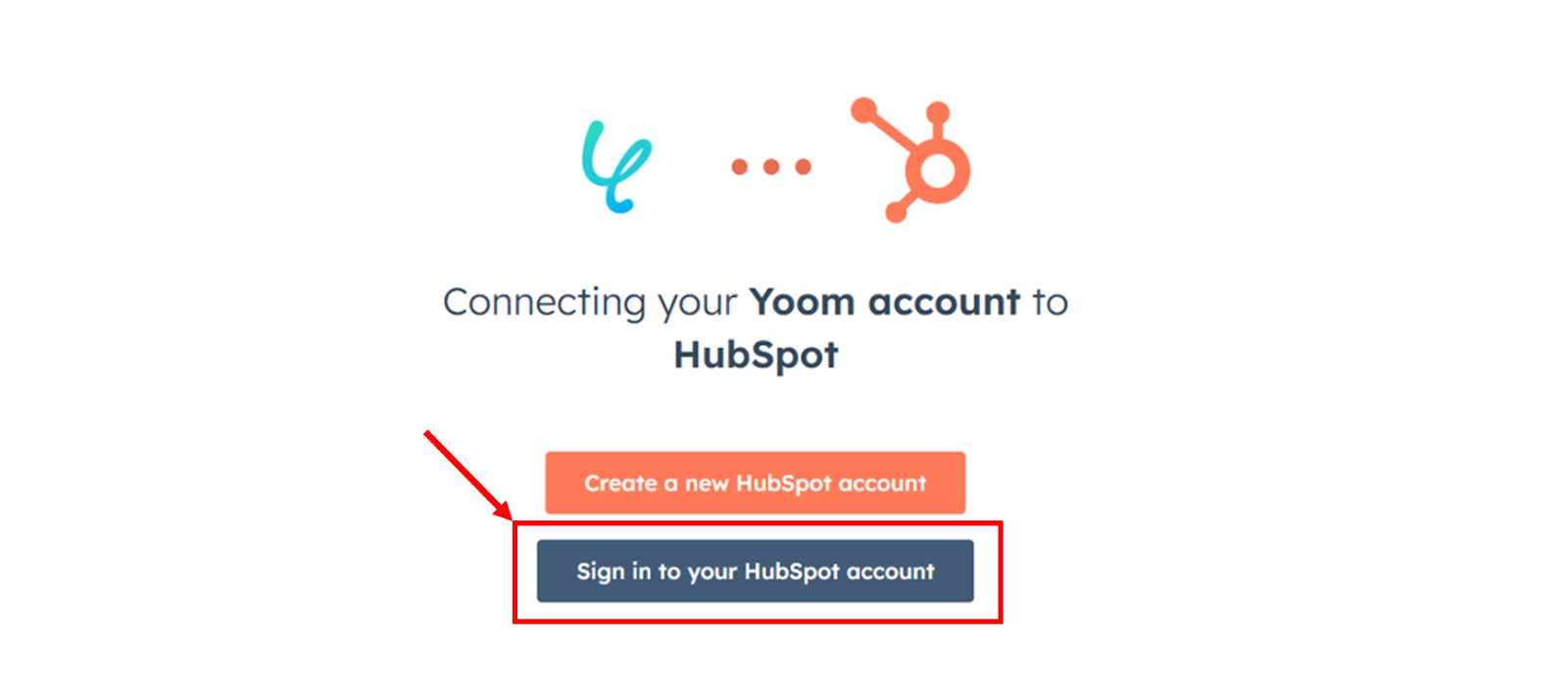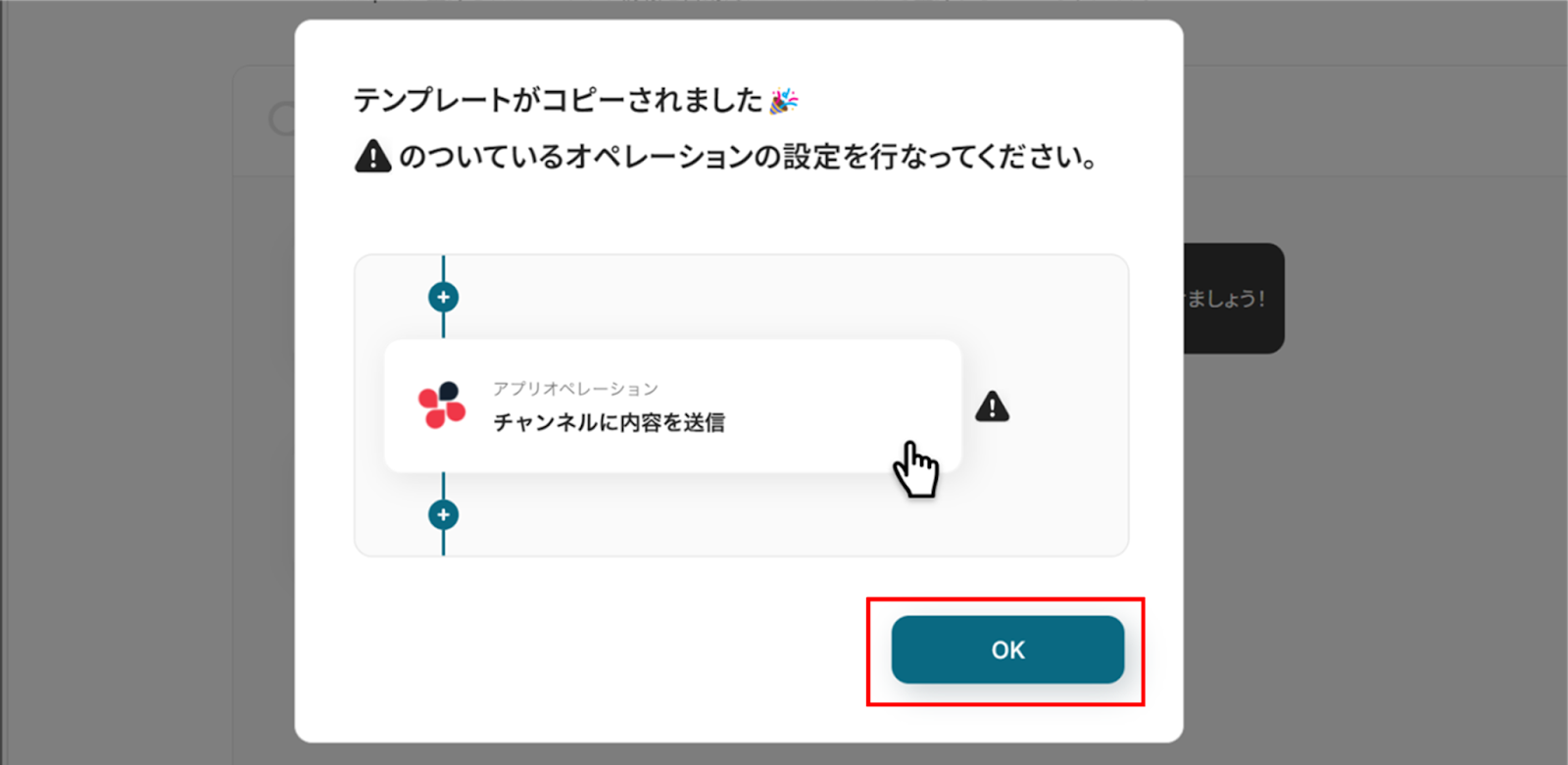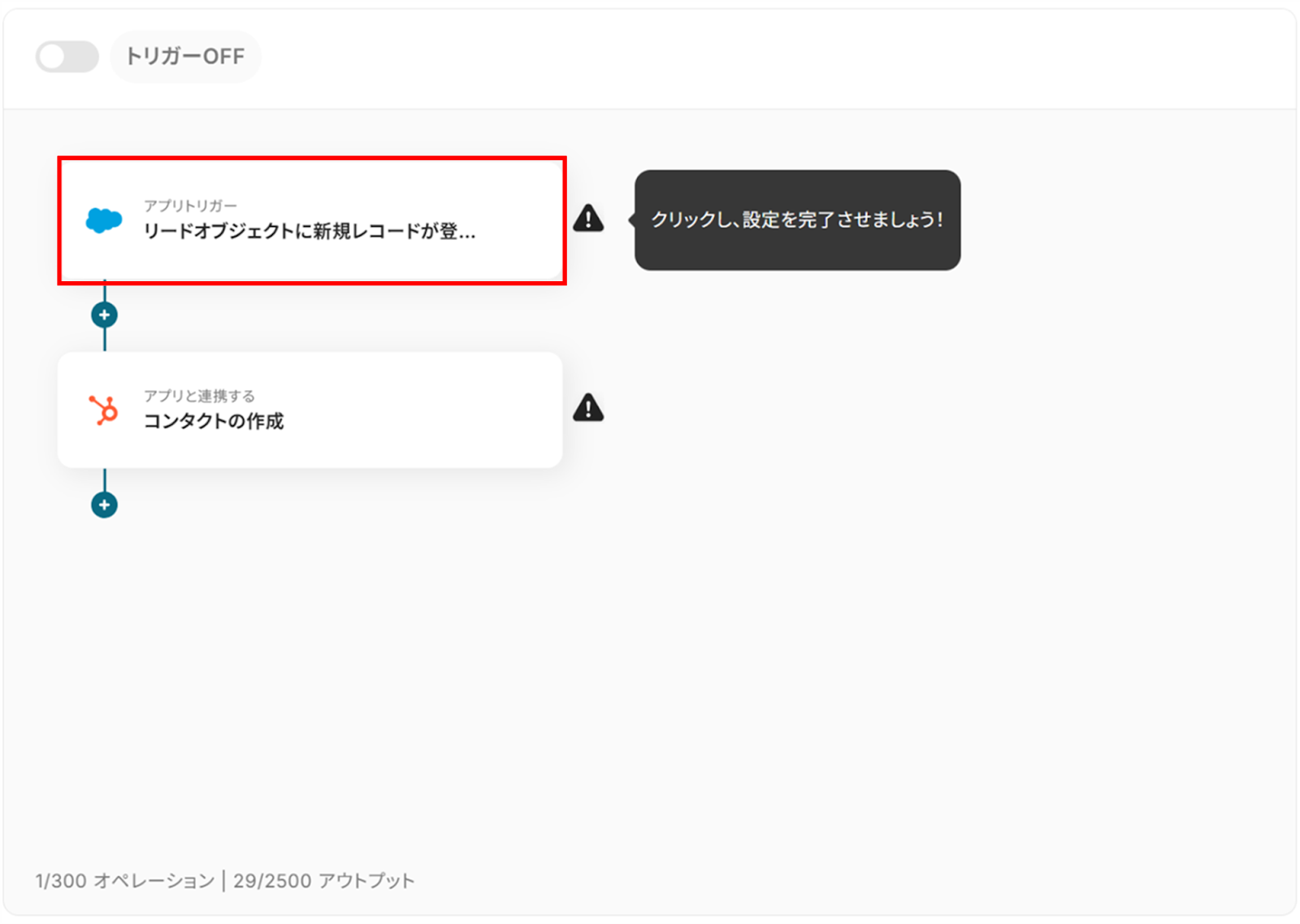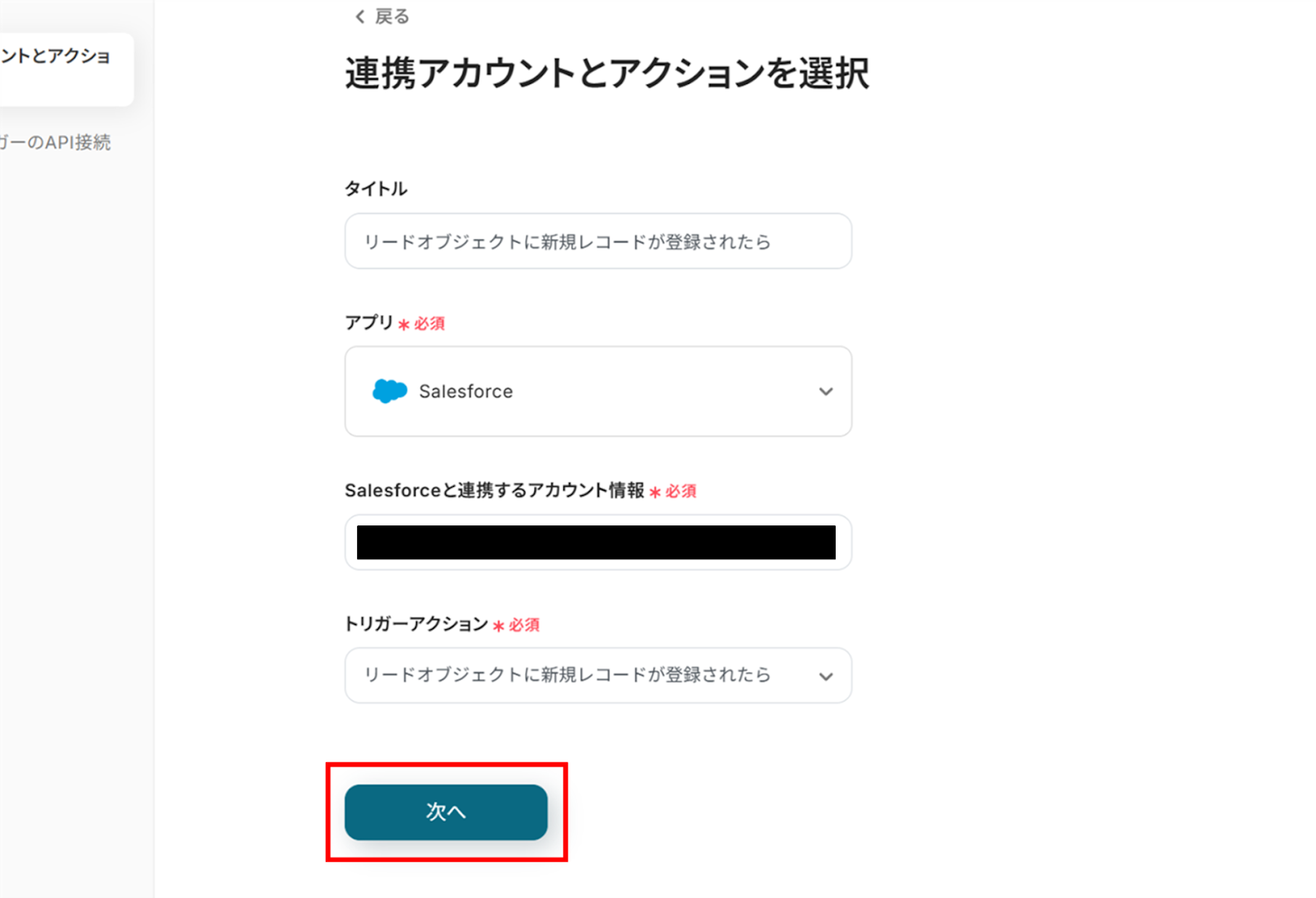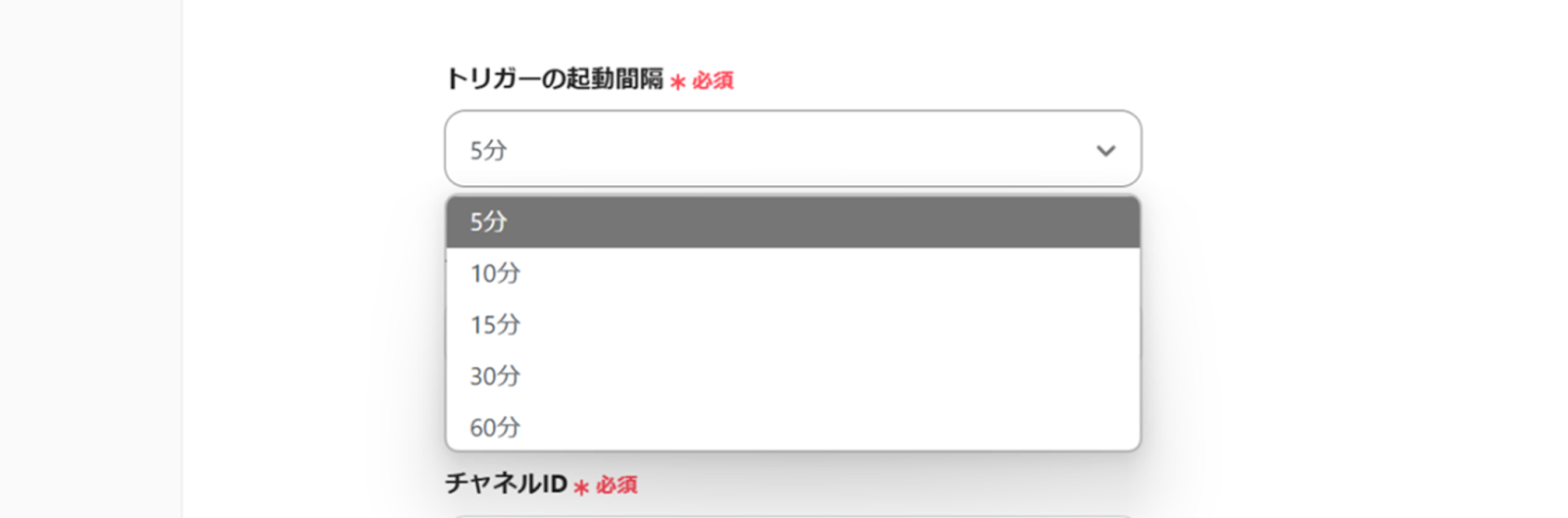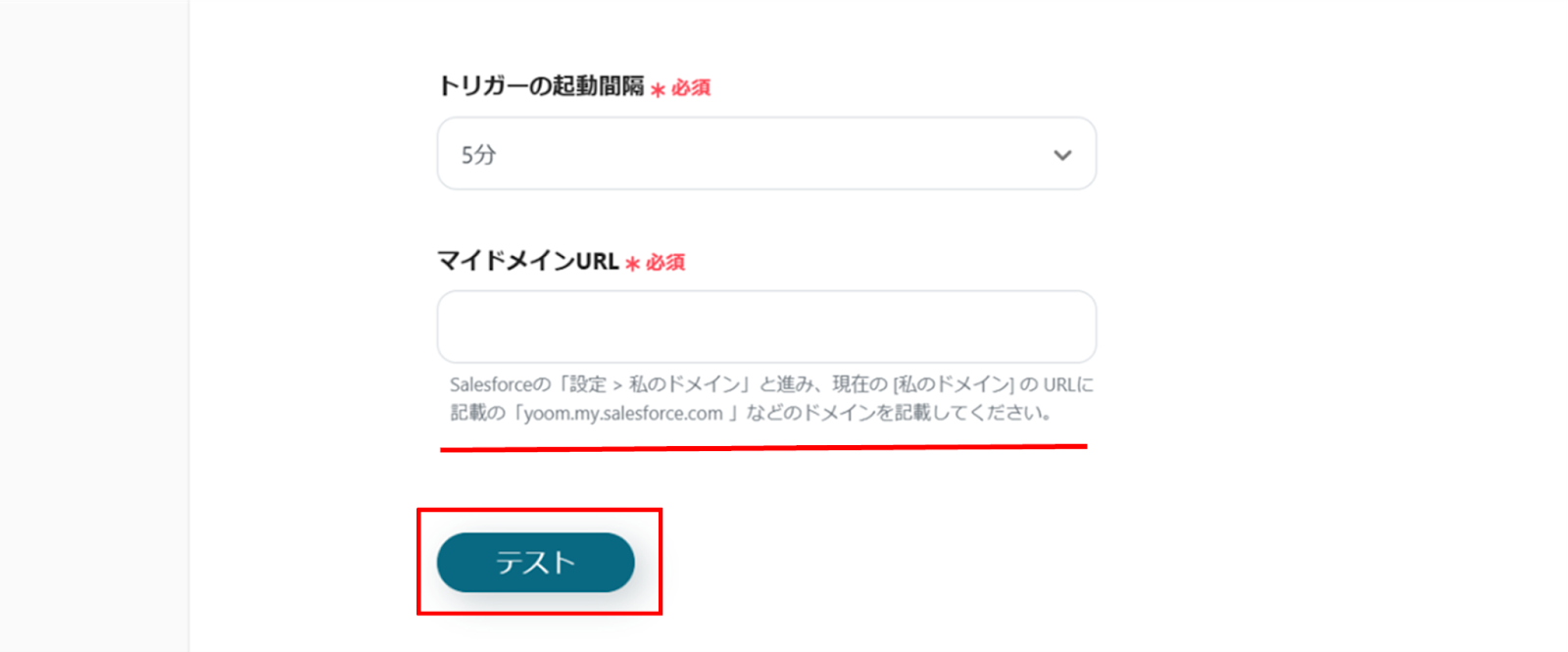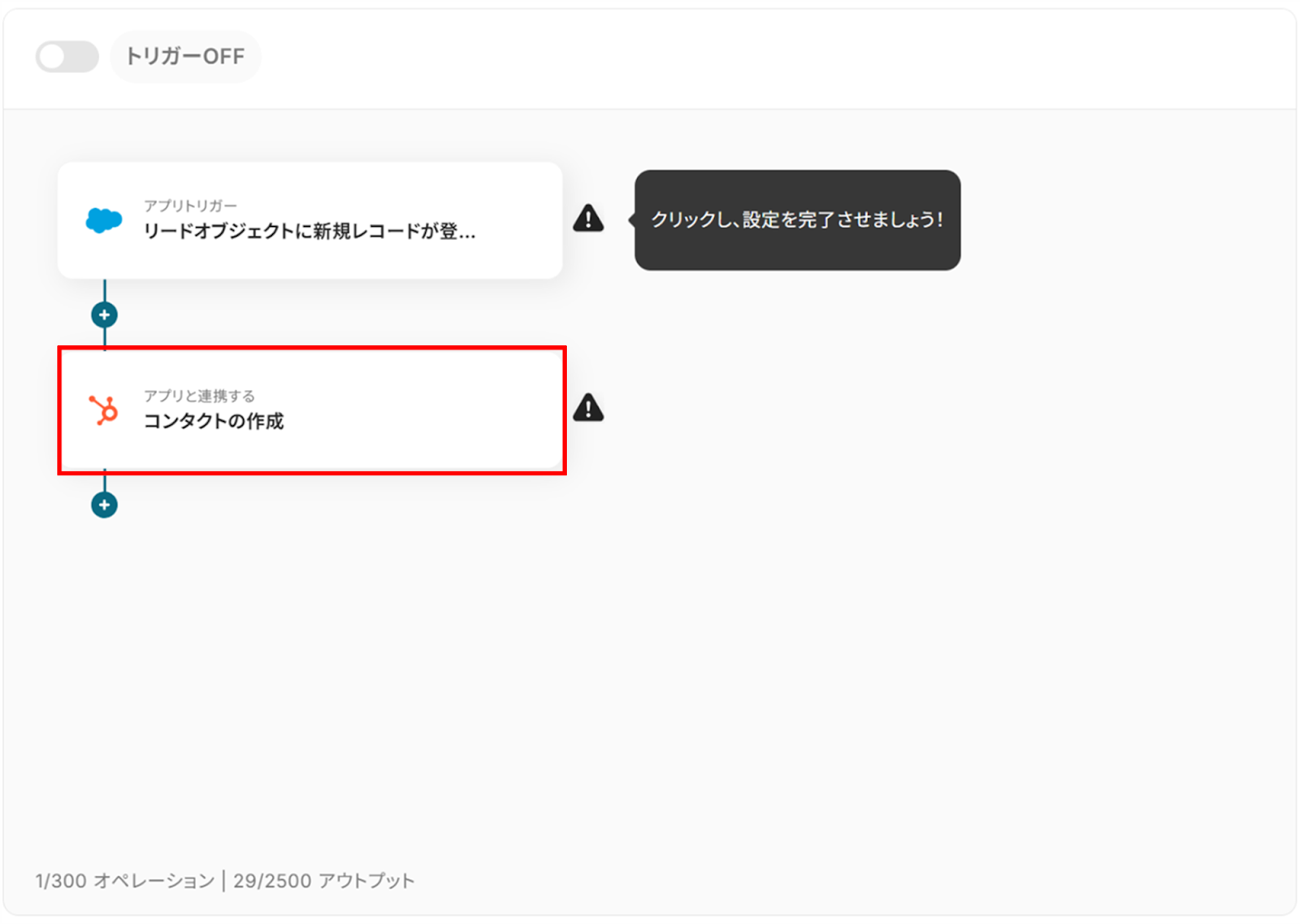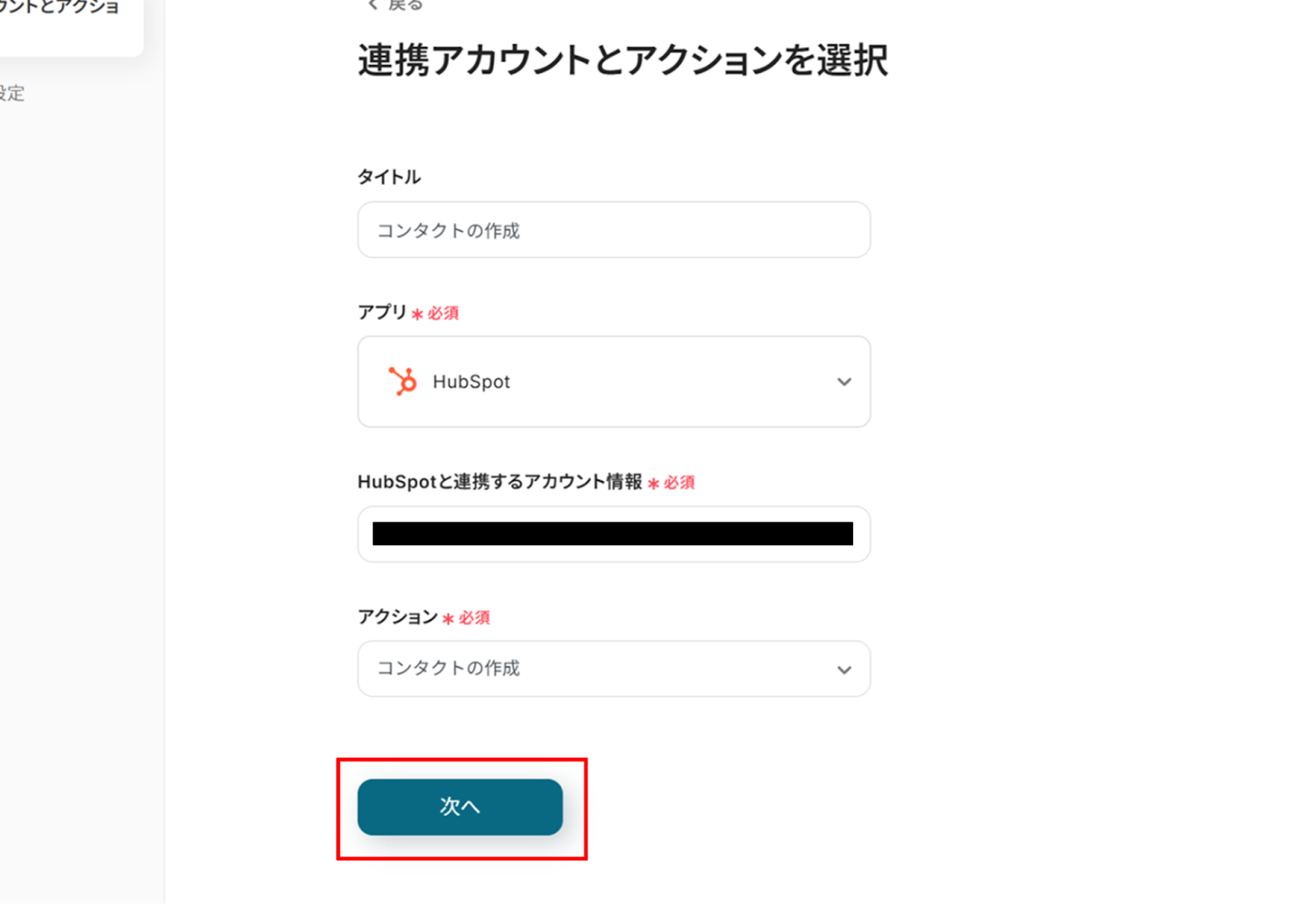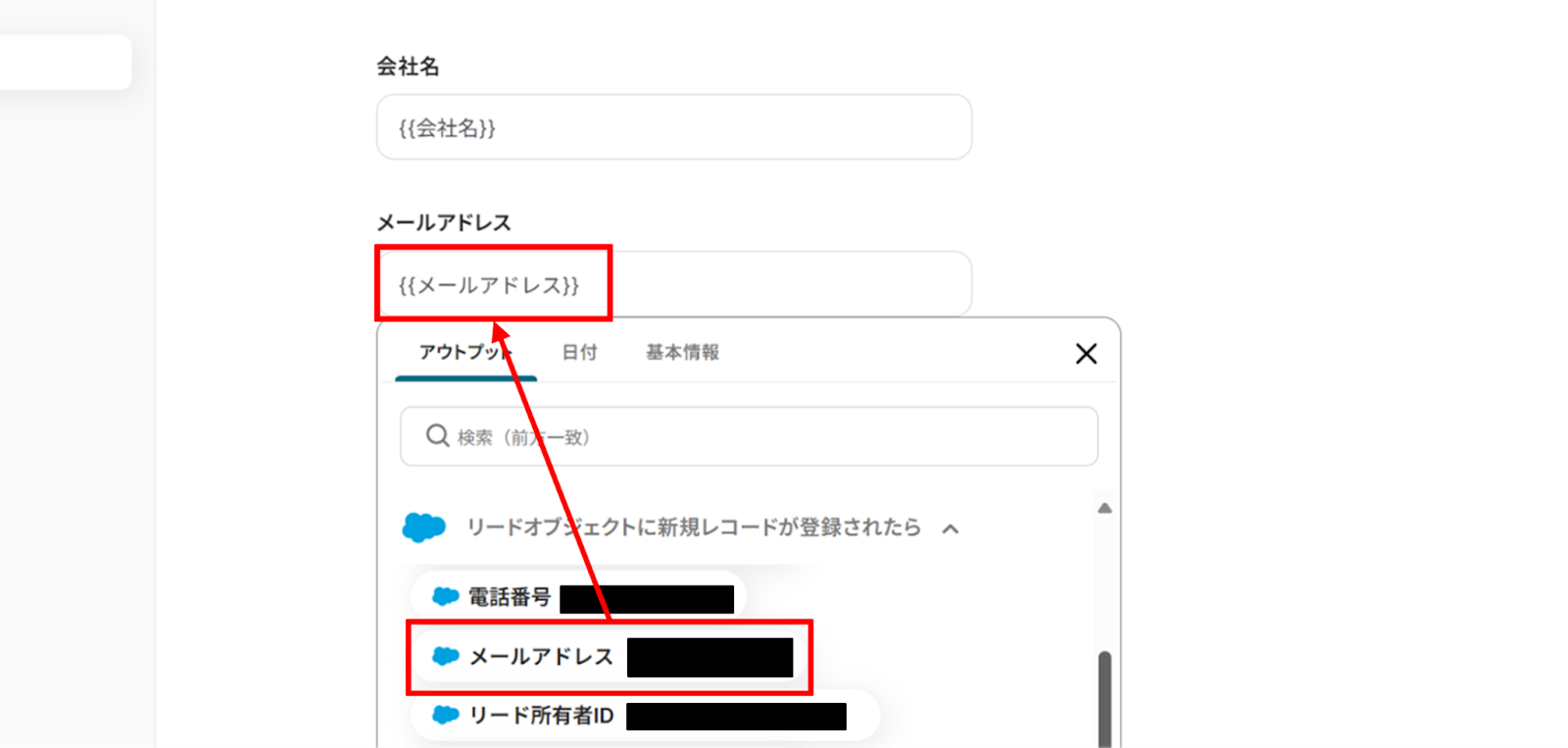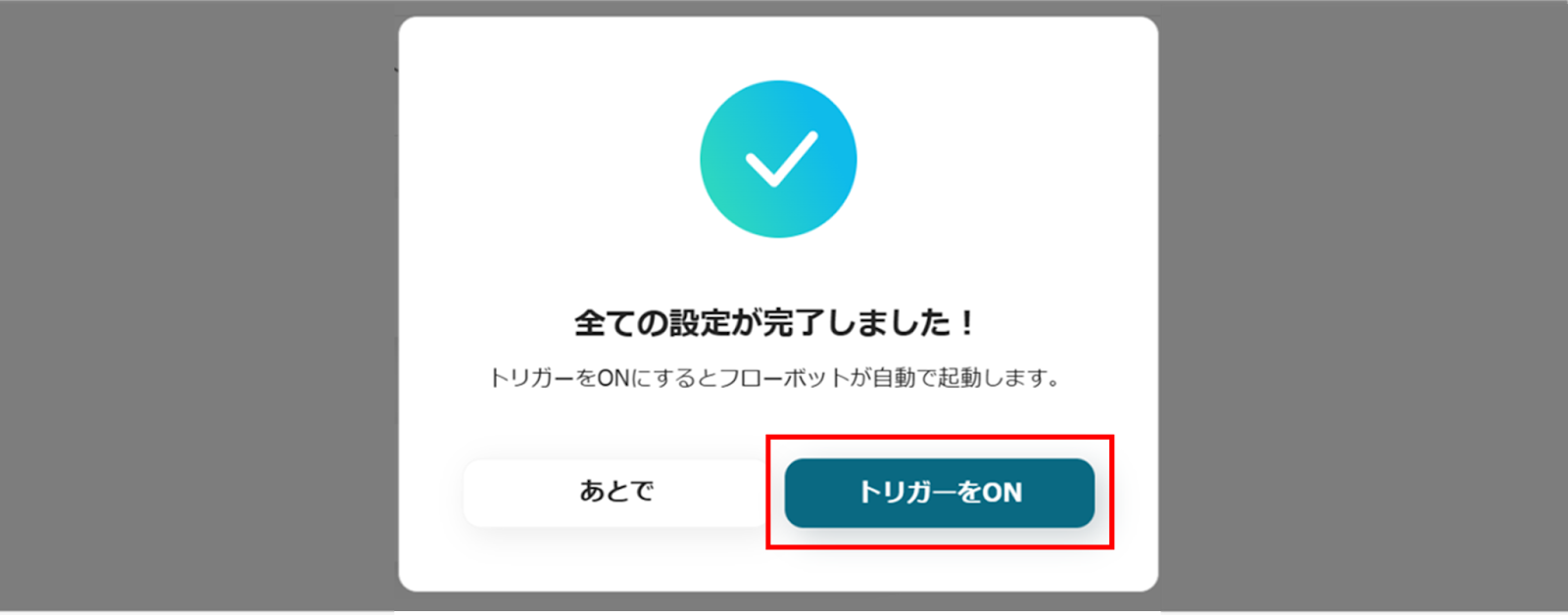SalesforceとHubSpotを連携できたら、マーケティング部と営業部の連携が今よりもスムーズになる気がしませんか?
この2つのツールを活用している場合、同じデータを各ツールに入力する機会が多いはずです。
そのため、データの2重登録に時間を費やしているなんてことも…。
とは言え、連携といっても「設定が難しそう」「エンジニアの手が必要なのでは?」と感じてしまいますよね。
しかし、ノーコードツールのYoomを活用すれば、誰でも簡単にSalesforceとHubSpot連携でき、データを自動同期可能です!
連携ができれば手作業の負担が軽減され、入力ミスなどを防ぐことが可能になるかもしれません。
本記事では、SalesforceとHubSpotの連携でできることや、具体的な設定手順を詳しく解説します。
営業やマーケティングの業務効率を向上させたい方は、ぜひ最後までご覧ください!
とにかく早く試したい方へ
フローボットテンプレートを活用することでSalesforceとHubSpotの連携を素早く実現できます。
今すぐ試したい方は以下よりバナーをクリックしてスタートしましょう!
Salesforceにリードが作成されたら、HubSpotにコンタクトを作成する
試してみる
Salesforceにリードオブジェクトにレコードが登録されたら、HubSpotにコンタクトを作成するフローです。
SalesforceとHubSpotを連携してできること
SalesforceとHubSpotのAPIを連携すれば、SalesforceのデータをHubSpotに自動的に連携することが可能です!例えば、下記のようなデータ連携を人の手を介さず、自動的に実施することができます。
Salesforceにリードが作成されたら、HubSpotにコンタクトを作成する
Salesforceにリードを作成することで、自動的にHubSpotにSalesforceの情報が反映されます。これにより、HubSpotに転記する手間を省くことができます!
Salesforceにリードが作成されたら、HubSpotにコンタクトを作成する
試してみる
Salesforceにリードオブジェクトにレコードが登録されたら、HubSpotにコンタクトを作成するフローです。
Salesforceの取引先をHubSpotの企業として同期する
このフローを活用することで、Salesforceの取引先情報を自動でHubSpotに同期できます。これにより、情報の一貫性を保ち、入力ミスや登録漏れを防ぐことができるでしょう。このフローは営業担当者に特におすすめです!
Salesforceの取引先をHubSpotの企業として同期する
試してみる
■概要
「Salesforceの取引先をHubSpotの企業として同期する」ワークフローは、SalesforceとHubSpot間で取引先情報を自動的に連携させる業務ワークフローです。
これにより、両システム間でデータの二重入力や更新漏れを防ぎ、営業活動やマーケティング活動をスムーズに進めることができます。
■このテンプレートをおすすめする方
・SalesforceとHubSpotの両方を利用している営業担当者の方
・データ入力の手間を省きたいマーケティングチームの方
・CRM間のデータ連携に課題を感じているIT担当者の方
・営業とマーケティングの情報共有を効率化したい経営者の方
・データの一貫性を保ちつつ、業務効率を向上させたい企業の方
■注意事項
・SalesforceとHubSpotのそれぞれとYoomを連携してください。
・Salesforceはチームプラン・サクセスプランでのみご利用いただけるアプリとなっております。フリープラン・ミニプランの場合は設定しているフローボットのオペレーションやデータコネクトはエラーとなりますので、ご注意ください。
・チームプランやサクセスプランなどの有料プランは、2週間の無料トライアルを行うことが可能です。無料トライアル中には制限対象のアプリを使用することができます。
Salesforceの商談をHubSpotの取引に同期する
Salesforceの商談内容をHubSpotに自動的に同期することで、HubSpotへ転記作業を省けます。また自動化により、システム間での情報の齟齬がなくなります。これにより、ヒューマンエラーを防止し、正確なデータ管理が実現するでしょう!
Salesforceの商談をHubSpotの取引に同期する
試してみる
■概要
「Salesforceの商談をHubSpotの取引に同期する」ワークフローは、営業プロセスの一元管理を実現する業務ワークフローです。
Salesforceで管理している商談データを自動的にHubSpotの取引に同期することで、両システム間のデータ整合性を保ちつつ、営業チームの効率を向上させます。
■このテンプレートをおすすめする方
・SalesforceとHubSpotを併用している営業チームの方
・両システム間でのデータ連携に手間を感じている担当者
・営業プロセスの効率化を図りたい経営者やマネージャー
・データの一貫性を維持しつつ、情報共有をスムーズに行いたい方
■注意事項
・SalesforceとHubSpotのそれぞれとYoomを連携してください。
・Salesforceはチームプラン・サクセスプランでのみご利用いただけるアプリとなっております。フリープラン・ミニプランの場合は設定しているフローボットのオペレーションやデータコネクトはエラーとなりますので、ご注意ください。
・チームプランやサクセスプランなどの有料プランは、2週間の無料トライアルを行うことが可能です。無料トライアル中には制限対象のアプリを使用することができます。
SalesforceとHubSpotの連携フローを作ってみよう
それでは、さっそく実際にSalesforceとHubSpotを連携したフローを作成してみましょう!
今回はYoomを使用して、ノーコードでSalesforceとHubSpotの連携を進めていきますので、もしまだYoomのアカウントをお持ちでない場合は、こちらのリンクからアカウントを発行しておきましょう。
[Yoomとは]
今回はSalesforceにリードが作成されたら、HubSpotにコンタクトを作成するフローボットを作成していきます!
作成の流れは大きく分けて以下です。
- SalesforceとHubSpotをマイアプリ連携
- テンプレートをコピーする
- Salesforceのトリガー設定
- HubSpotと連携してコンタクトを作成する
- トリガーをONに設定しフロー稼働の準備完了
Salesforceにリードが作成されたら、HubSpotにコンタクトを作成する
試してみる
Salesforceにリードオブジェクトにレコードが登録されたら、HubSpotにコンタクトを作成するフローです。
ステップ1:SalesforceとHubSpotをマイアプリ連携
(1)Yoomにログイン後、左欄にある「マイアプリ」を選択し「+新規接続」をクリックしてください。
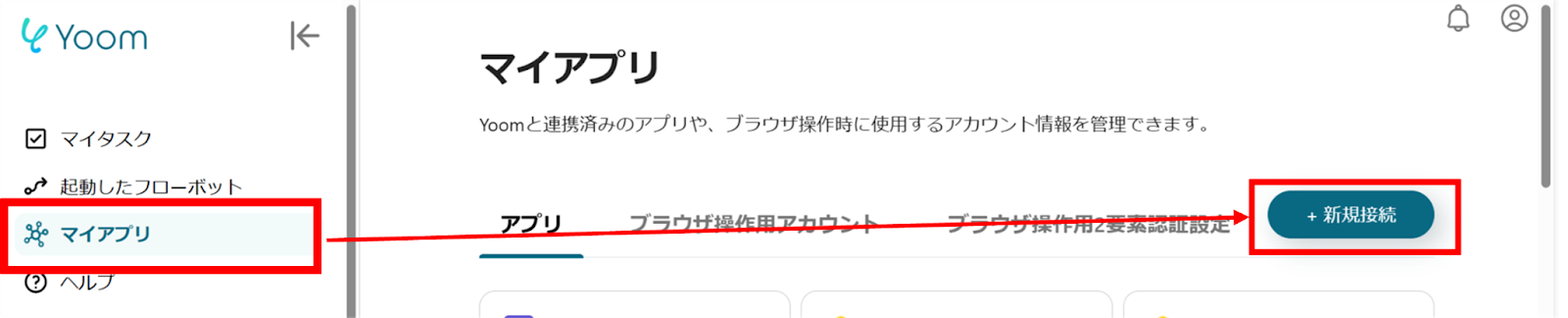
(2)マイアプリの新規接続一覧の中から、Salesforceをクリックします。
(3)Salesforceのログイン画面から、「ユーザー名」と「パスワード」を入力しログインをクリックします。
※Salesforceはチームプラン・サクセスプランでのみご利用いただけるアプリとなっております。フリープラン・ミニプランの場合は設定しているフローボットのオペレーションやデータコネクトはエラーとなりますので、ご注意ください。
チームプランやサクセスプランなどの有料プランは、2週間の無料トライアルを行うことが可能です。無料トライアル中には制限対象のアプリを使用することができます。
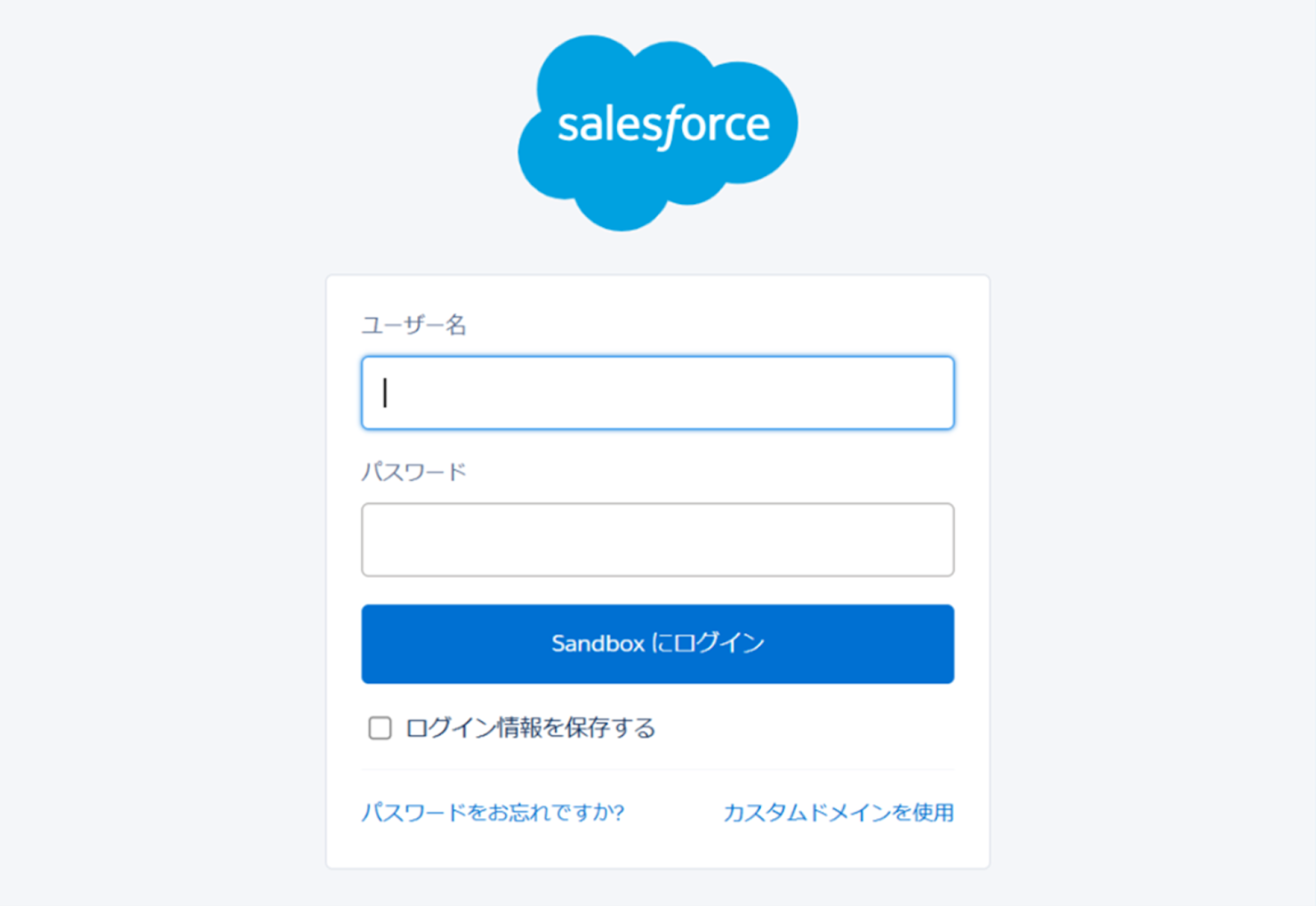
(4)次に、HubSpotの連携を行います。同様にYoomの新規接続一覧の中からHubSpotをクリックします。
(5)アカウントを持っている方は「Sign in to your Hubspot account」をクリックします。
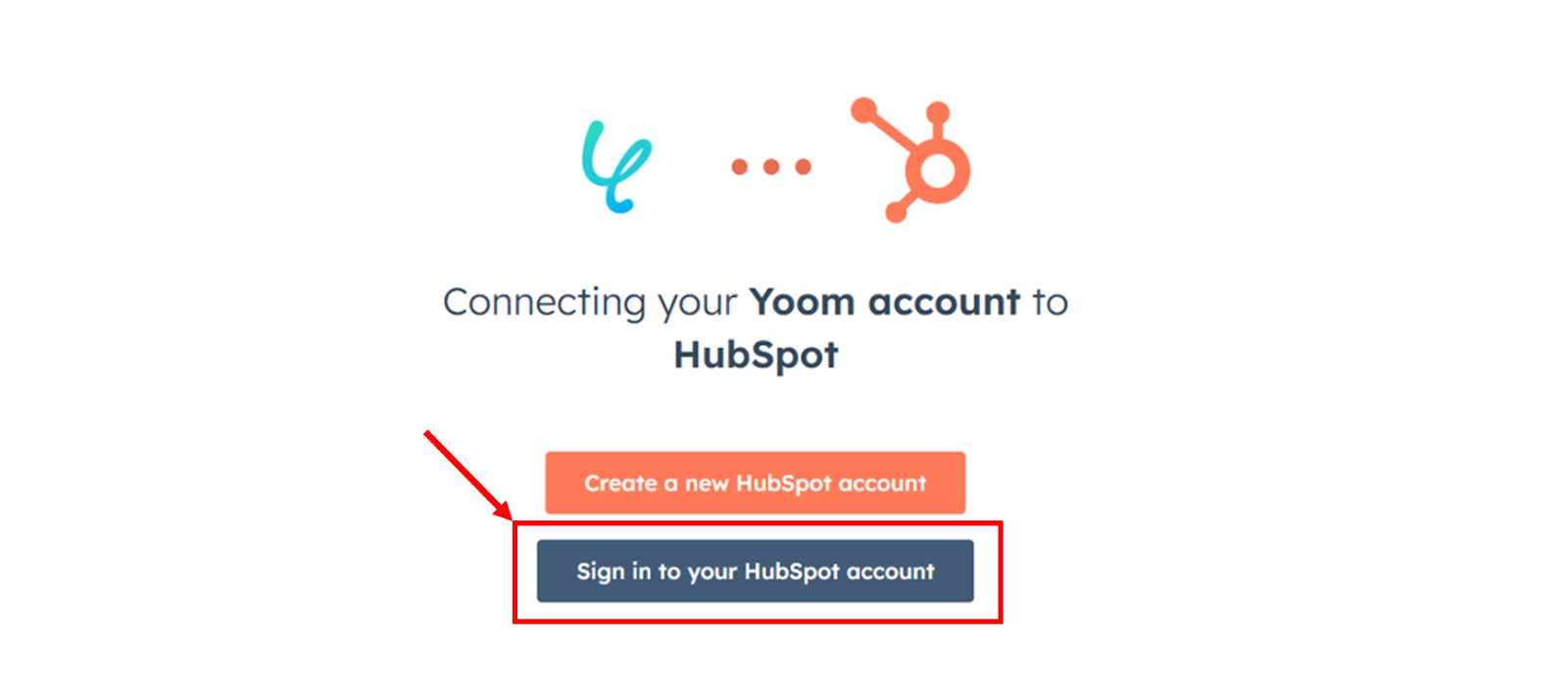
連携が完了するとYoomのマイアプリにSalesforceとHubSpotが登録されます。
これでマイアプリ登録が完了しました。
次は、テンプレートを使用してトリガーの設定をしましょう!
ステップ2:テンプレートをコピーする
先程ご紹介した、テンプレートを使用していきます。下のバナーの「試してみる」をクリックするとコピーできます。
Salesforceにリードが作成されたら、HubSpotにコンタクトを作成する
試してみる
Salesforceにリードオブジェクトにレコードが登録されたら、HubSpotにコンタクトを作成するフローです。
コピーすると以下のようにテンプレートがお使いのYoom管理画面にコピーされるので、OKを押して設定を進めていきましょう。
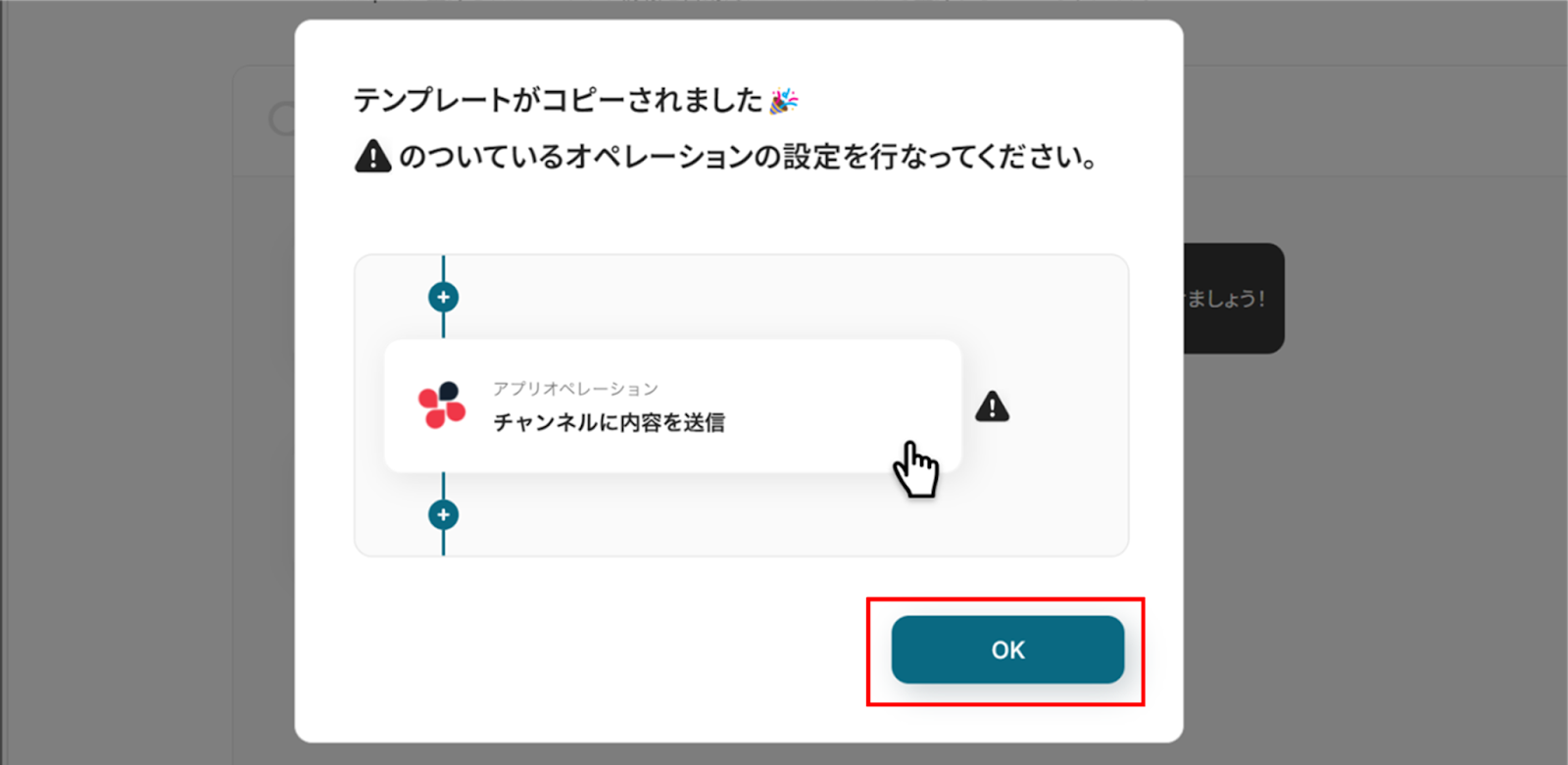
ステップ3:Salesforceのトリガー設定
(1)Salesforceと連携して、新しいレコードが登録された際の設定をします。
アプリトリガーの「リードオブジェクトに新規レコードが登録されたら」をクリックします。
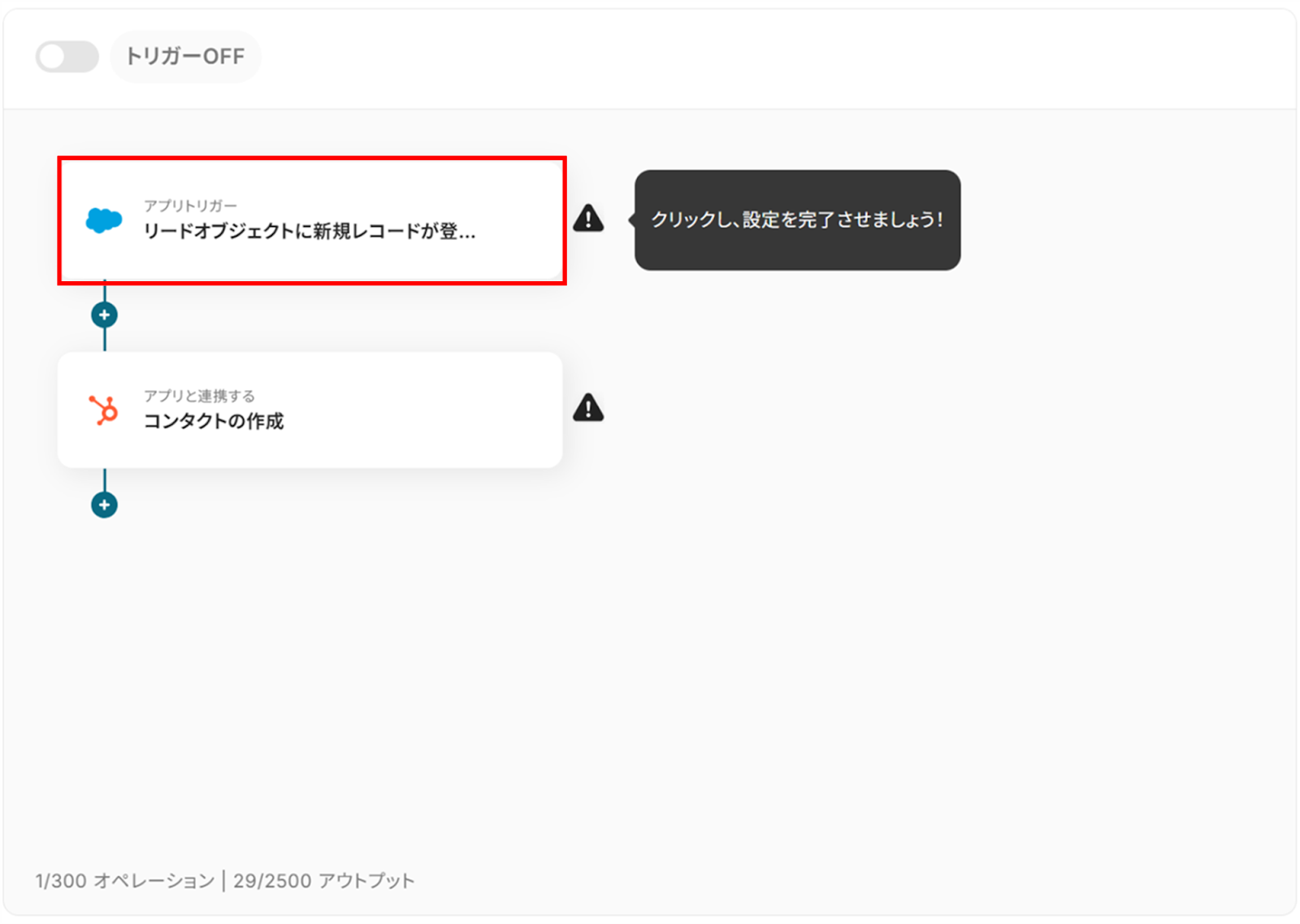
(2)Salesforceの「連携アカウントとアクションを選択」画面から、Salesforceと連携するアカウント情報に誤りがないかを確認し、トリガーアクションは「リードオブジェクトに新規レコードが登録されたら」のままで「次へ」をクリックします。
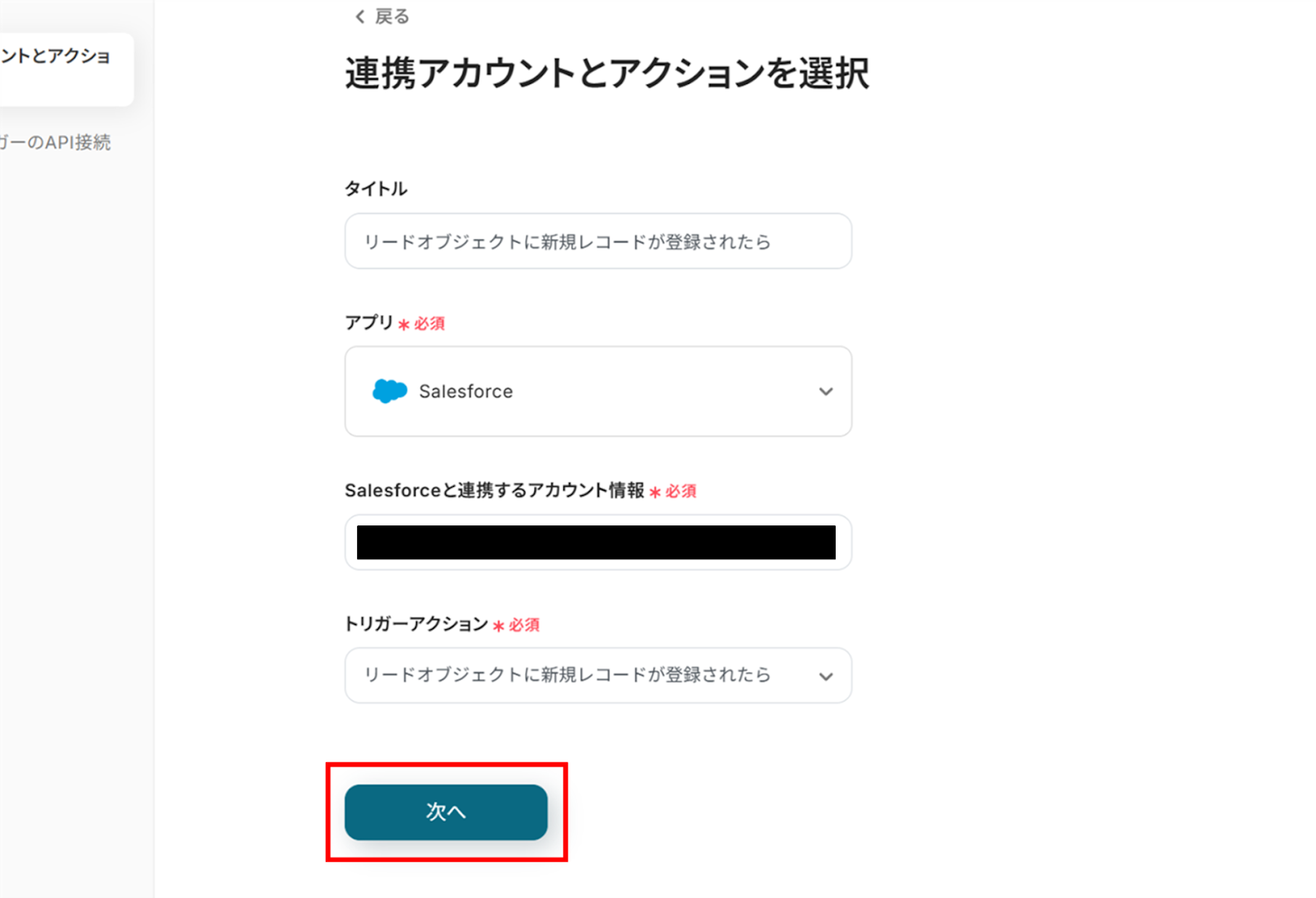
(3)「アプリトリガーのAPI接続設定」画面から、トリガーの起動間隔を選択します。
トリガーの起動間隔はプルダウンより5分、10分、15分、30分、60分の間隔から選択してください。
※トリガーの起動間隔はプランによって最短の起動間隔が異なりますので、ご注意ください。
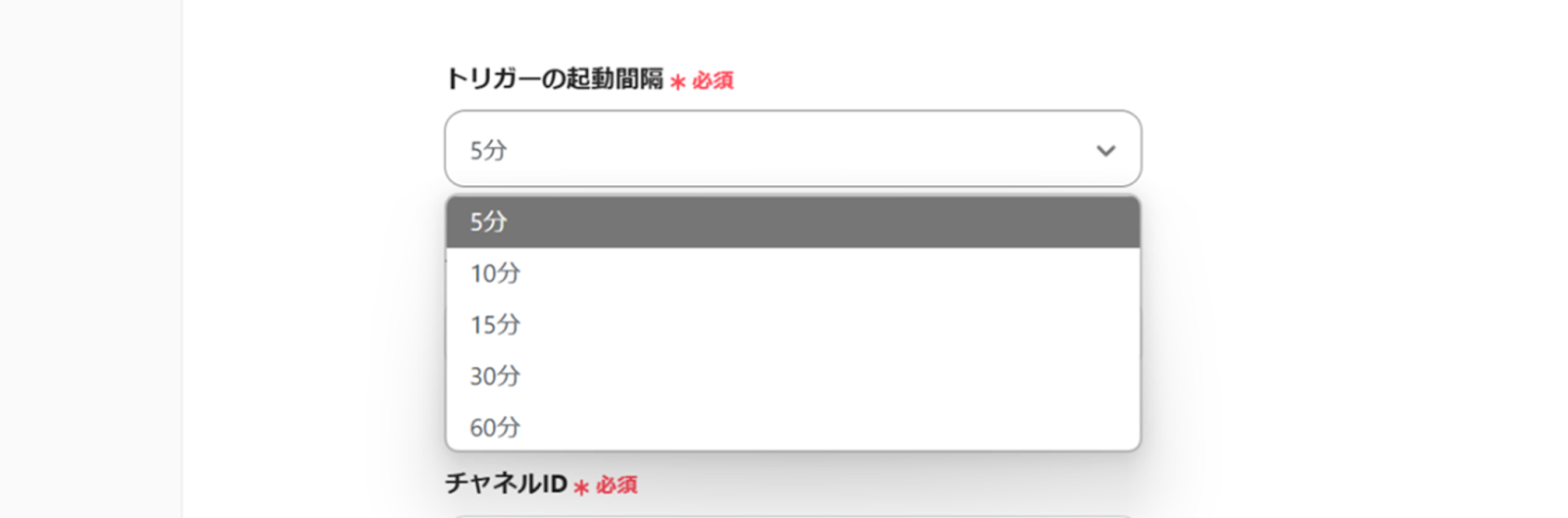
下へ進み、赤線を確認の上、マイドメインURLを入力します。
入力が完了したら、「テスト」をクリックし、エラーが発生しなければ、下部にある「保存する」をクリックします。
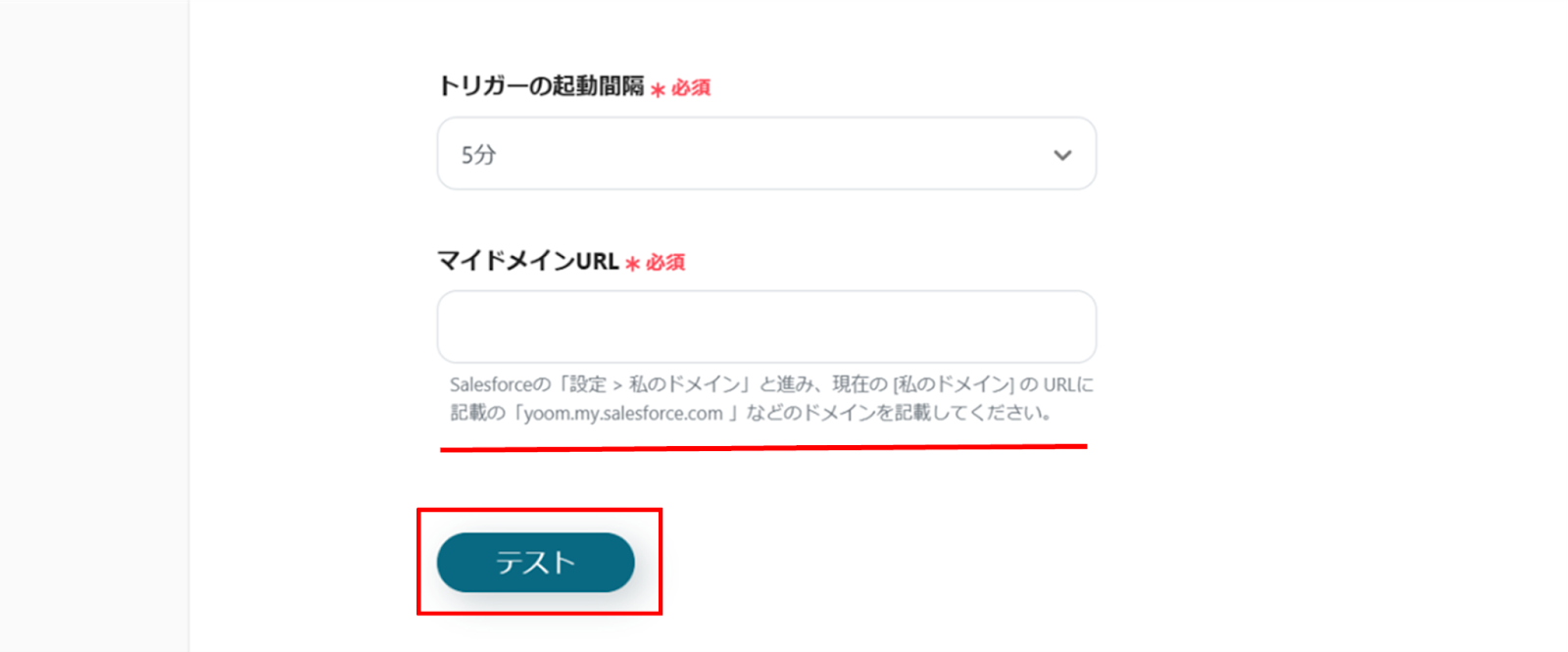
ステップ4:HubSpotと連携してコンタクトを作成する
(1)次にHubSpotと連携して、コンタクトを作成します。
「コンタクトの作成」をクリックします。
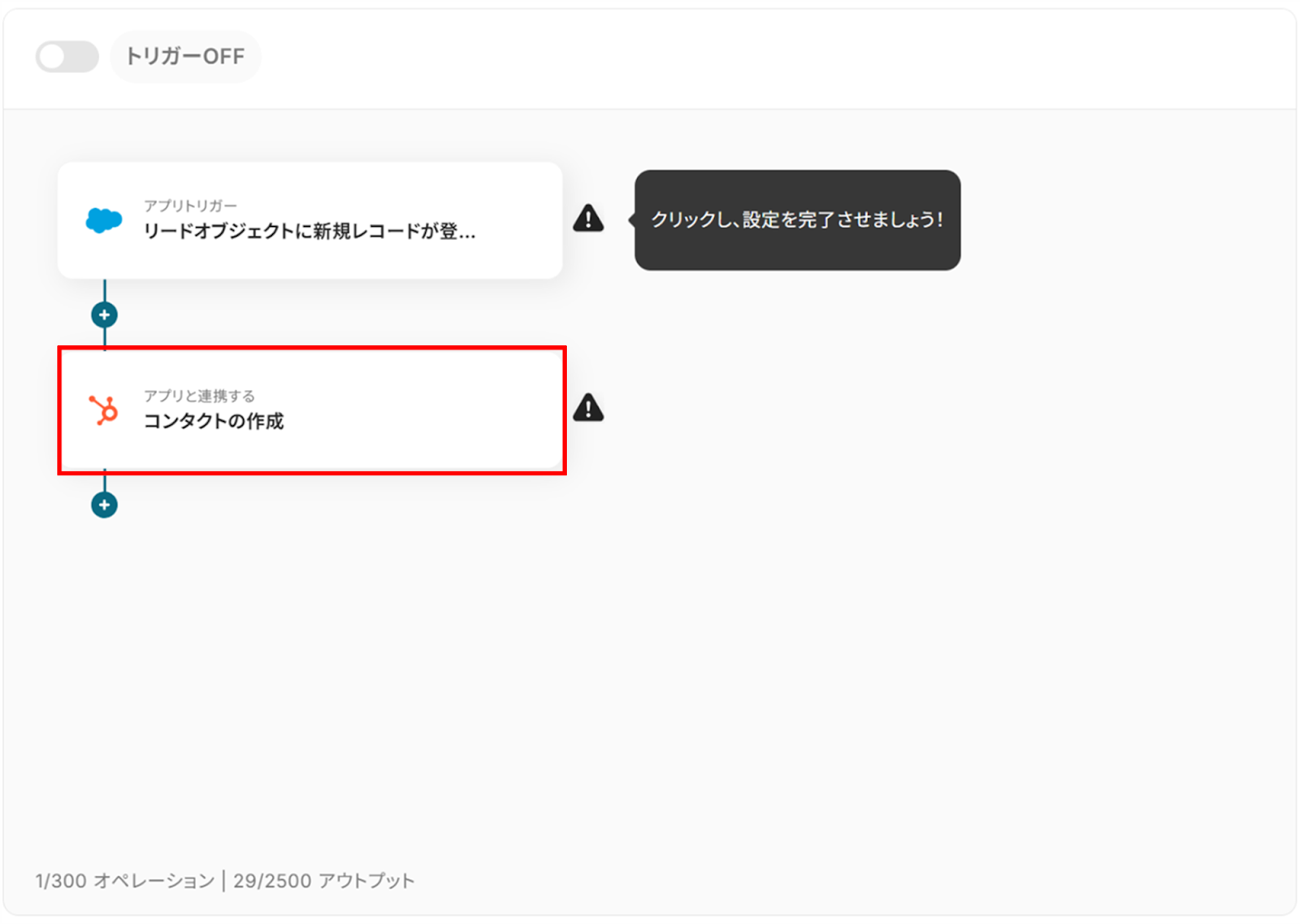
(2)HubSpotの「連携アカウントとアクションを選択」画面から、HubSpotと連携するアカウント情報に誤りがないかを確認し、アクションは「コンタクトの作成」のままで「次へ」をクリックします。
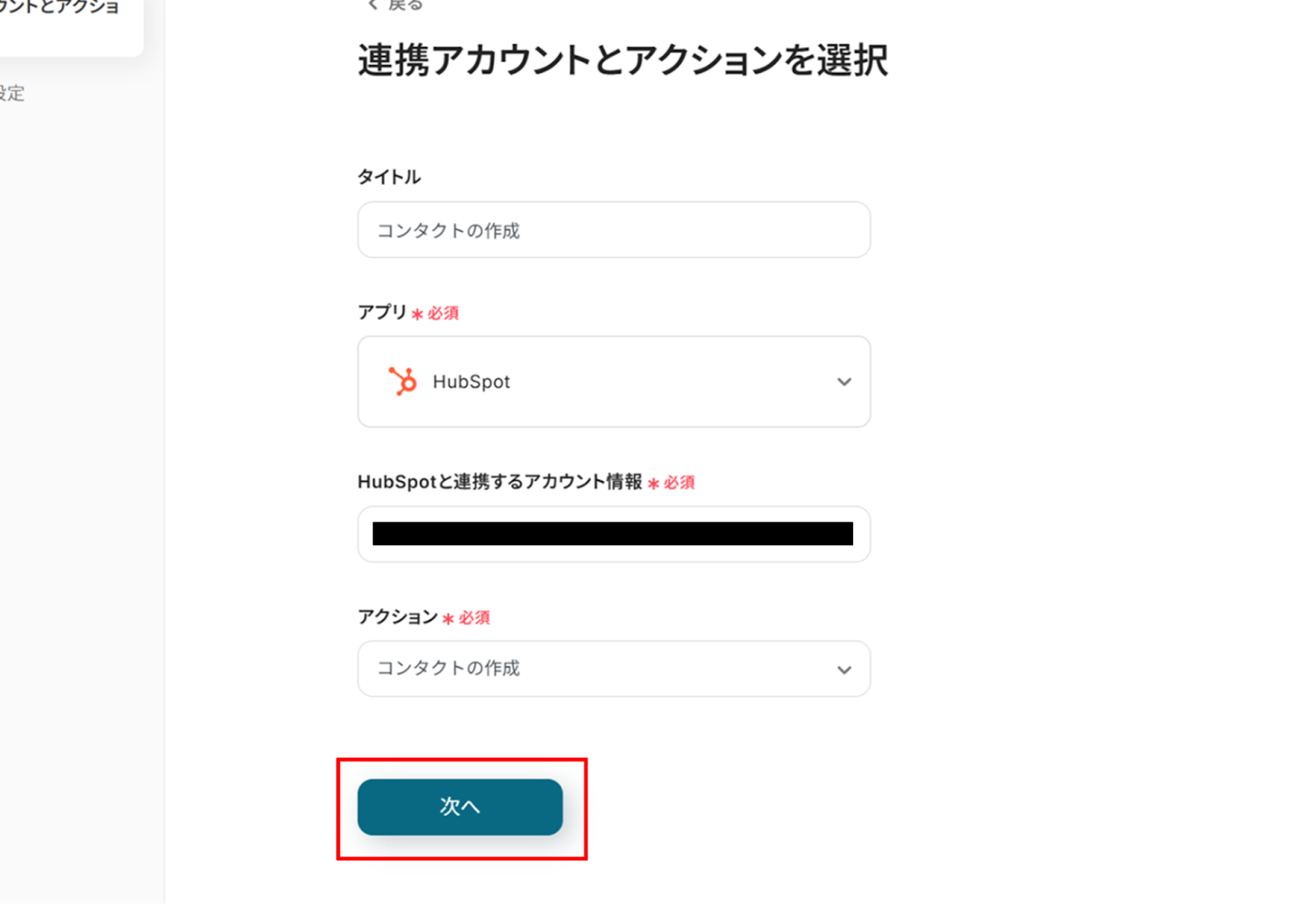
(3)「API接続設定」画面から、アウトプットを使って入力します。
アウトプットを使って入力することで、Salesforceの情報を引用することができます!
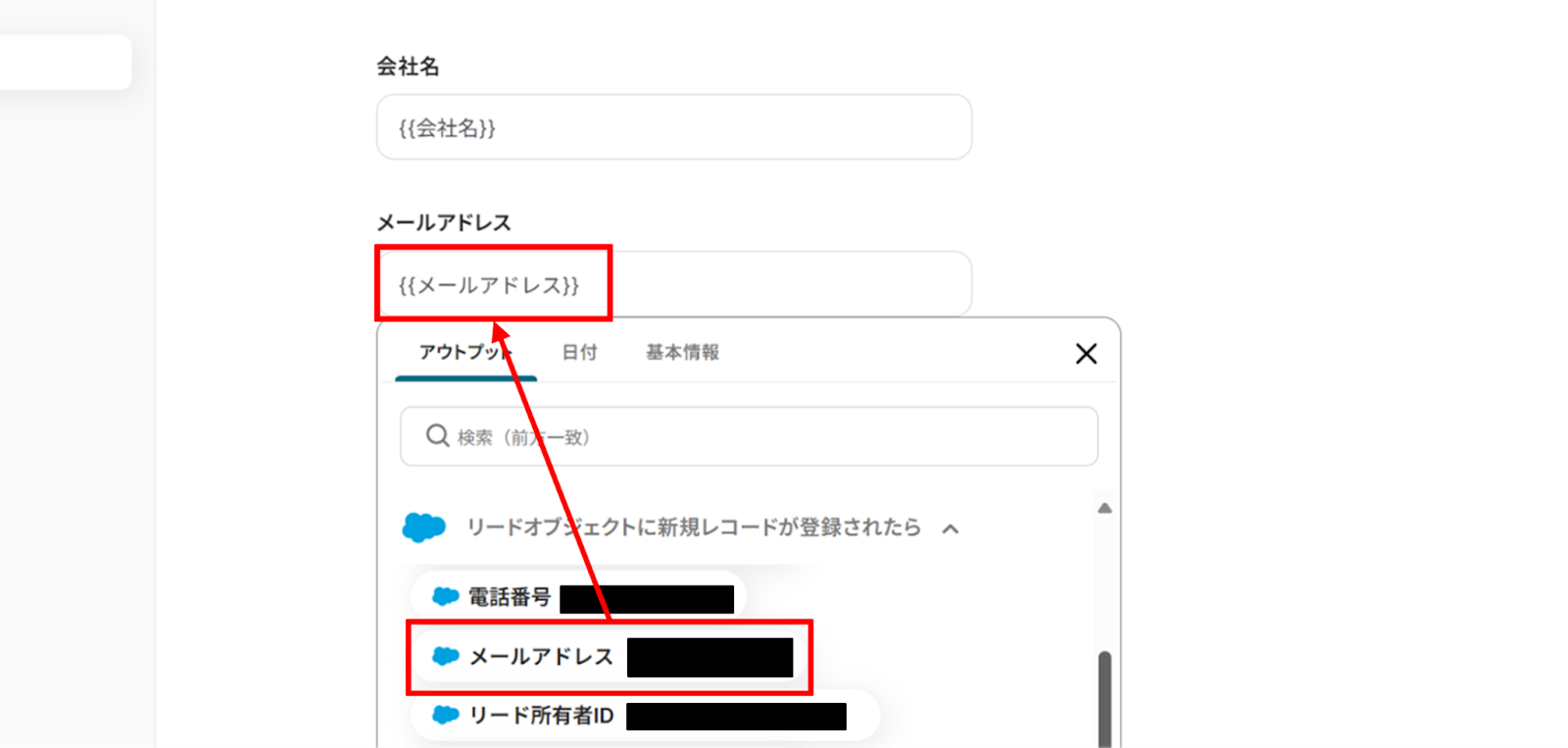
入力が完了したら、「テスト」をクリックし、エラーが発生しなければ、下部にある「保存する」をクリックします。
ステップ5:トリガーをONに設定しフロー稼働の準備完了
お疲れ様でした!これですべての設定が完了です。
設定が完了すると以下のようなメニューが表示されるので、トリガーをONにします。
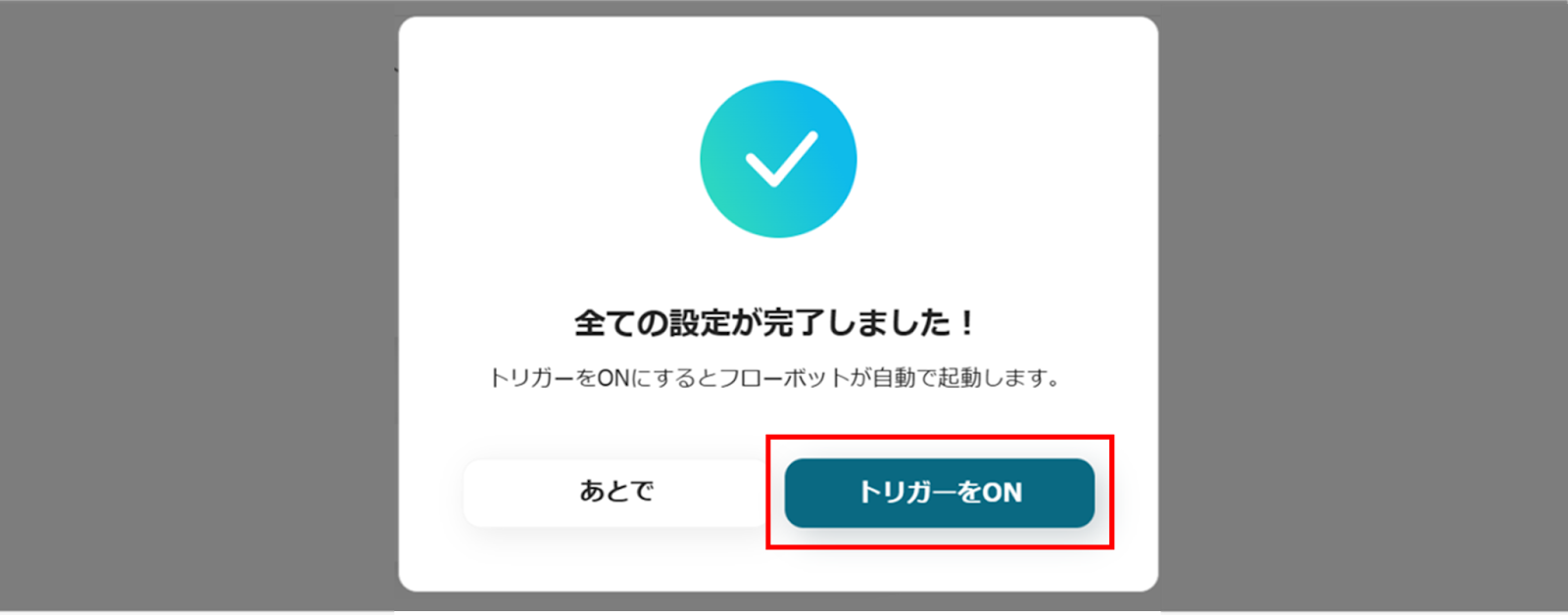
実際にフローボットを起動して、Salesforceにリードが作成されたら、HubSpotにコンタクトを作成されるかを確認してみてくださいね!
HubSpotのデータをSalesforceに連携したい場合
今回はSalesforceからHubSpotへデータを連携する方法をご紹介しましたが、逆にHubSpotからSalesforceへのデータ連携を実施したい場合は、下記のテンプレートも併せてご利用ください。
HubSpotの新規コンタクトをSalesforceのリードとして登録する
HubSpotにコンタクトを登録すると、自動的にSalesforceにも反映されます。これにより、タイムリーにリード情報が登録され、Salesforceへの転記作業を削減できます。このフローはリード情報をSalesforceで一元管理したい方に特におすすめです!
HubSpotの新規コンタクトをSalesforceのリードとして登録する
試してみる
Hubspotに登録されたコンタクト情報を自動的にSalesforceにも登録するフローボットです。
HubSpotの取引情報をSalesforceの商談へ同期する
HubSpotの取引先情報をSalesforceに反映させることも可能です。取引情報を都度Salesforceへ転記する必要がなくなるため、どの企業と商談中なのか把握し易くなる可能性があります。
HubSpotの取引情報をSalesforceの商談へ同期する
試してみる
■概要
「HubSpotの取引情報をSalesforceの商談へ同期する」ワークフローは、HubSpotとSalesforceの連携を通じて、営業データの一貫性を保ちながら業務を効率化する業務ワークフローです。
手動でのデータ入力や更新作業を削減し、営業チームがより戦略的な活動に集中できる環境を実現します。
■このテンプレートをおすすめする方
・HubSpotとSalesforceの両方を利用しており、データの一貫性を維持したい営業担当者の方
・CRM間のデータ同期に時間を取られ、業務効率化を図りたい営業チームのリーダーの方
・手動でのデータ入力によるミスを減らし、正確な営業データ管理を目指す管理職や経営者の方
・Yoomを活用して既存の業務ワークフローを自動化し、業務プロセスを最適化したい方
・API連携やRPA機能を利用して、複数のSaaSアプリ間のデータ連携をスムーズに行いたい方
■注意事項
・HubSpotとSalesforceのそれぞれとYoomを連携してください。
・Chrome拡張機能を使ったトリガーの設定方法は下記をご参照ください。
https://intercom.help/yoom/ja/articles/8831921
・Salesforceはチームプラン・サクセスプランでのみご利用いただけるアプリとなっております。フリープラン・ミニプランの場合は設定しているフローボットのオペレーションやデータコネクトはエラーとなりますので、ご注意ください。
・チームプランやサクセスプランなどの有料プランは、2週間の無料トライアルを行うことが可能です。無料トライアル中には制限対象のアプリを使用することができます。
SalesforceやHubSpotのAPIを使ったその他の自動化例
SalesforceやHubSpotのAPIを活用すれば、様々な自動化の実現が可能です!
例えば以下のような自動化はいかがでしょうか。
Salesforceを使った自動化例
商談ステータスに合わせたタスクの自動作成や契約書の送付、他データベースツールとの連携や予定の作成などが自動化できます!
Salesforceの商談ステータスが特定のタイミングを迎えたらAsanaのプロジェクトを作成する
試してみる
■概要
「Salesforceの商談ステータスが特定のタイミングを迎えたらAsanaのプロジェクトを作成する」ワークフローは、営業プロセスの効率化を目指す方に最適な業務ワークフローです。
手動でのプロジェクト作成の手間を省き、営業活動に集中できる環境を整えます。
■このテンプレートをおすすめする方
・Salesforceを活用して商談管理を行っている営業担当者の方
・Asanaでプロジェクト管理を効果的に行いたいチームリーダーの方
・営業プロセスの自動化を検討しているIT担当者やシステム管理者の方
・SalesforceとAsanaの連携によって業務効率を向上させたい経営者の方
■注意事項
・Salesforce、AsanaのそれぞれとYoomを連携してください。
・「分岐する」オペレーションはミニプラン以上、Salesforceはチームプラン・サクセスプランでのみご利用いただけます。フリープラン・ミニプランの場合は設定しているフローボットのオペレーションやデータコネクトはエラーとなりますので、ご注意ください。
・ミニプランなどの有料プランは、2週間の無料トライアルを行うことが可能です。無料トライアル中には制限対象のアプリや機能(オペレーション)を使用することができます。
・トリガーは5分、10分、15分、30分、60分の間隔で起動間隔を選択できます。
・プランによって最短の起動間隔が異なりますので、ご注意ください。
Salesforceで商談が受注になったらTrelloにタスクを登録する
試してみる
Salesforceで商談が受注になったらTrelloにタスクを登録するフローです。
Salesforceで商談が受注になったら、Google スプレッドシートに追加する
試してみる
■概要
「Salesforceで商談が受注になったら、Google スプレッドシートに追加する」ワークフローは、情報転記作業を効率化してくれます。
自動化により手作業の工数が減るので人的エラーが軽減します。
■このテンプレートをおすすめする方
・Salesforceを利用して業務を行っている方
・商談の受注情報をスピーディに共有・管理したいと考えている方
・Google スプレッドシートを活用してデータを整理し、分析したい方
・チームメンバーと受注情報を迅速に共有し、業務効率を向上させたい方
・手動でのデータ入力や更新に手間を感じている方
■注意事項
・SalesforceとGoogle スプレッドシートのそれぞれとYoomを連携してください。
・トリガーは5分、10分、15分、30分、60分の間隔で起動間隔を選択できます。
・プランによって最短の起動間隔が異なりますので、ご注意ください。
・Salesforceはチームプラン・サクセスプランでのみご利用いただけるアプリとなっております。フリープラン・ミニプランの場合は設定しているフローボットのオペレーションやデータコネクトはエラーとなりますので、ご注意ください。
・チームプランやサクセスプランなどの有料プランは、2週間の無料トライアルを行うことが可能です。無料トライアル中には制限対象のアプリを使用することができます。
Salesforceで商談フェーズが更新されたらDocusignで契約書を送付する
試してみる
■概要
「Salesforceで商談フェーズが更新されたらDocusignで契約書を送付する」フローは、営業プロセスのスムーズな進行をサポートする業務ワークフローです。
Salesforce上で商談のフェーズが変更された際に、自動的にDocusignを通じて契約書をクライアントに送付します。
この連携により、手動での契約書送付作業が不要となり、営業チームの時間と労力を大幅に削減できます。
また、Docusignの電子署名機能を活用することで、契約締結までの期間を短縮し、業務全体の効率化を実現します。
■このテンプレートをおすすめする方
・Salesforceを利用して商談管理を行っており、契約書送付の手間を減らしたい営業担当者の方
・Docusignを活用して電子契約を導入したいが、Salesforceとの連携方法に悩んでいる方
・営業プロセスの自動化を進め、業務効率を向上させたいチームリーダーやマネージャーの方
・契約締結までの時間を短縮し、営業サイクルを加速させたい経営者や業務改善担当者の方
■注意事項
・Salesforce、DocusignのそれぞれとYoomを連携してください。
・トリガーは5分、10分、15分、30分、60分の間隔で起動間隔を選択できます。
・プランによって最短の起動間隔が異なりますので、ご注意ください。
・【Salesforce】はチームプラン・サクセスプランでのみご利用いただけるアプリとなっております。
フリープラン・ミニプランの場合は設定しているフローボットのオペレーションやデータコネクトはエラーとなりますので、ご注意ください。
・チームプランやサクセスプランなどの有料プランは、2週間の無料トライアルを行うことが可能です。無料トライアル中には制限対象のアプリを使用することができます。
・分岐はミニプラン以上のプランでご利用いただける機能(オペレーション)となっております。
フリープランの場合は設定しているフローボットのオペレーションはエラーとなりますので、ご注意ください。
・ミニプランなどの有料プランは、2週間の無料トライアルを行うことが可能です。無料トライアル中には制限対象のアプリや機能(オペレーション)を使用することができます。
Salesforceの商談ステータスが受注になったら、Outlookの予定表にフォローアップを自動作成する
試してみる
■概要
「Salesforceの商談ステータスが受注になったら、Outlookの予定表にフォローアップを自動作成する」フローは、営業プロセスの効率化とフォローアップの確実な実施を支援する業務ワークフローです。商談が受注に至った際、手動でOutlookにフォローアップの予定を設定するのは時間と手間がかかります。
Yoomを活用することで、Salesforceのステータス変更を自動的に検知し、Outlookの予定表にフォローアップを自動作成します。
これにより、営業チームは重要な顧客対応を漏らすことなく、スムーズに業務を進めることができます。
■このテンプレートをおすすめする方
・Salesforceを活用して営業活動を管理している営業担当者の方
・Outlookの予定表を効率的に運用し、フォローアップを確実に行いたいと考えているビジネスパーソンの方
・営業プロセスの自動化を進め、手作業の負担を軽減したいと考えているチームリーダーやマネージャーの方
・Salesforce outlook 連携を活用して、業務効率を向上させたいと考えている企業のIT担当者の方
■注意事項
・Salesforce、OutlookのそれぞれとYoomを連携してください。
・トリガーは5分、10分、15分、30分、60分の間隔で起動間隔を選択できます。
・プランによって最短の起動間隔が異なりますので、ご注意ください。
・Microsoft365(旧Office365)には、家庭向けプランと一般法人向けプラン(Microsoft365 Business)があり、
一般法人向けプランに加入していない場合には認証に失敗する可能性があります。
・【Salesforce】はチームプラン・サクセスプランでのみご利用いただけるアプリとなっております。
フリープラン・ミニプランの場合は設定しているフローボットのオペレーションやデータコネクトはエラーとなりますので、ご注意ください。
・チームプランやサクセスプランなどの有料プランは、2週間の無料トライアルを行うことが可能です。無料トライアル中には制限対象のアプリを使用することができます。
・分岐はミニプラン以上のプランでご利用いただける機能(オペレーション)となっております。フリープランの場合は設定しているフローボットのオペレーションはエラーとなりますので、ご注意ください。
・ミニプランなどの有料プランは、2週間の無料トライアルを行うことが可能です。無料トライアル中には制限対象のアプリや機能(オペレーション)を使用することができます。
HubSpotを使った自動化例
フォームからリードの登録、定型メールの送付、チームメンバーへの通知やデータベースツールへの登録も自動で行われます。ミーティングの案内もオートメーション化可能です!
HubSpotのコンタクトに登録されたリード宛にGmailで定型メールを送信する
試してみる
HubSpotのコンタクトに登録されたリード宛にGmailで定型メールを送信するフローです。
Googleフォームが送信されたら、重複チェックを行いHubspotに会社を追加する
試してみる
■概要
Googleフォームが送信されたら、重複チェックを行いHubspotに会社を追加するフローです。
重複チェックを自動で行うため、データの正確性を保ちながら手間を削減できます。
■このテンプレートをおすすめする方
・Googleフォームで顧客情報を収集している営業、マーケティング担当者の方
・フォーム送信後のデータ管理に手間を感じている方
・Hubspotを活用して顧客管理を行っているが、データの重複や手動入力に悩んでいる方
・重複チェック機能でデータの整合性を保ちたい方
・業務ワークフローを自動化し、効率化とエラー削減を目指しているシステム管理者やチームリーダーの方
・自動化により業務プロセスをスムーズにしたい方
・Yoomを利用して複数のSaaSアプリを連携させ、業務プロセスを最適化したいと考えている方
・効率的なアプリ連携を実現したい方
■注意事項
・Googleフォーム、HubSpotのそれぞれとYoomを連携してください。
・Googleフォームをトリガーとして使用した際の回答内容を取得する方法は下記を参照ください。
https://intercom.help/yoom/ja/articles/6807133
・分岐はミニプラン以上のプランでご利用いただける機能(オペレーション)となっております。フリープランの場合は設定しているフローボットのオペレーションはエラーとなりますので、ご注意ください。
・ミニプランなどの有料プランは、2週間の無料トライアルを行うことが可能です。無料トライアル中には制限対象のアプリや機能(オペレーション)を使用することができます。
・トリガーは5分、10分、15分、30分、60分の間隔で起動間隔を選択できます。
・プランによって最短の起動間隔が異なりますので、ご注意ください。
HubSpotでコンタクトが作成されたらMicrosoft Excelに追加する
試してみる
HubSpotでコンタクトが作成されたらMicrosoft Excelに追加するフローです。
HubSpotに新しいコンタクトが作成されたら、Microsoft Teamsに通知する
試してみる
HubSpotに新しいコンタクトが作成されたら、Microsoft Teamsに通知するフローです。
HubSpotで新規コンタクトが作成されたらZoomミーティングを自動で作成し、詳細をメール送信する
試してみる
■概要
「HubSpotで新規コンタクトが作成されたらZoomミーティングを自動で作成し、詳細をメール送信する」フローは、営業やマーケティング業務の効率化を図る業務ワークフローです。
新しいコンタクトがHubSpotに登録されると、Yoomが自動的にZoomミーティングを設定し、その詳細を関連担当者やコンタクトにメールで通知します。
これにより、手動でのミーティング設定や情報共有の手間が省け、迅速なコミュニケーションが可能になります。
HubSpotとZoomの連携を活用することで、営業プロセス全体のスムーズな進行をサポートし、チームの生産性向上に貢献します。
■このテンプレートをおすすめする方
・HubSpotを活用して顧客管理を行っている営業担当者の方
・Zoomを頻繁に利用してオンラインミーティングを実施しているチームリーダーの方
・新規コンタクトのフォローアッププロセスを自動化したいマーケティング担当者の方
・手動でのミーティング設定が煩雑で時間を取られている中小企業の経営者の方
・HubSpotとZoomの連携を通じて業務効率化を図りたいIT担当者の方
■注意事項
・HubSpot、ZoomのそれぞれとYoomを連携してください。
・トリガーは5分、10分、15分、30分、60分の間隔で起動間隔を選択できます。
・プランによって最短の起動間隔が異なりますので、ご注意ください。
終わりに
SalesforceとHubSpotを連携してデータを自動同期する方法を紹介しました!
自動化を導入することで手作業での転記作業が削減でき、尚且つヒューマンエラーにより起こり得るデータの不整合なども少なくなるかもしれません。これにより、業務効率の向上が期待できるでしょう!
SalesforceのリードをHubSpotのコンタクトとして自動作成したり、取引先情報や商談データを同期したりすることで、データの一貫性を保ちながら営業活動を円滑に進められる期待が高まります。
また、Yoomを活用すればプログラミング不要で簡単に連携できるため、エンジニアの知識がなくてもスムーズに自動化の導入が可能です。
手間を省きながらスピーディーに情報管理を実現したい方は、今すぐYoomに登録して自動化を導入しましょう!